資料介紹
描述
該項目演示了訪問和控制各種組件,例如 LED、蜂鳴器、按鈕、溫度傳感器和光傳感器。這個項目可以很容易地擴展到家庭自動化。AWS IoT 控制臺的 MQTT 協議用于實現此目的。MQTT 是一種廣泛應用于物聯網項目的機器對機器消息傳遞協議。該協議具有 MQTT Broker(服務器)和 MQTT 客戶端。在我們的案例中,AWS IoT 充當安全的 MQTT Broker,而 Intel Galileo 充當 MQTT 客戶端。MQTT 遵循發布者-訂閱者模型。發布到主題的消息將在訂閱該主題的所有客戶端中接收。因此,使用 MQTT 可以輕松實現雙向通信。
?
平臺說明:
- AWS IoT 控制臺:Amazon Web Services 最近推出了對 IoT 的支持。與其他開源和免費平臺相比,它是一個非常安全的平臺。在將數據發布到云端之前,您必須先注冊您的設備并下載證書。
- Intel Galileo Gen 2:Galileo 是一款基于 x86 SoC 的嵌入式開發板,帶有 Arduino 引腳輸出。您可以將開發板用作 Arduino 或用作嵌入式 Linux 平臺。它運行 Yocto-Linux 發行版。
- Grove 入門套件:Grove 是一款易于使用的學習套件,專為 Intel 和 Arduino 開發板設計。它包含現成的組件,如蜂鳴器、光傳感器、繼電器模塊等。該項目將涵蓋幾個組件,但其他組件可以通過修改源代碼輕松控制。
?
設置硬件:
Sparkfun 有一個非常好的入門指南。使用以太網或 WiFi 將您的伽利略板連接到互聯網。對于 WiFi 設置,您必須使用 connmanctl 命令行。一旦能夠登錄到 Linux 終端,就需要下載一些必要的庫。
用于節點 js 的 AWS IoT 庫:通過綁定命令安裝?
$ npm install aws-iot-device-sdk
?
連接 x86:?按順序鍵入以下命令進行安裝:
$?mkdir wiringx86-src
$?cd wiringx86-src
$ curl -O -L http://github.com/emutex/wiring-x86/archive/master.tar.gz
$ tar zxvf master.tar.gz
$ cd wiring-x86-master/
$ sudo python setup.py instal
?
設置 AWS 物聯網:
在 Amazon Webservices 中創建一個帳戶并導航到 AWS IoT 控制臺。如果您是新用戶,您將看到此頁面。單擊“開始”。
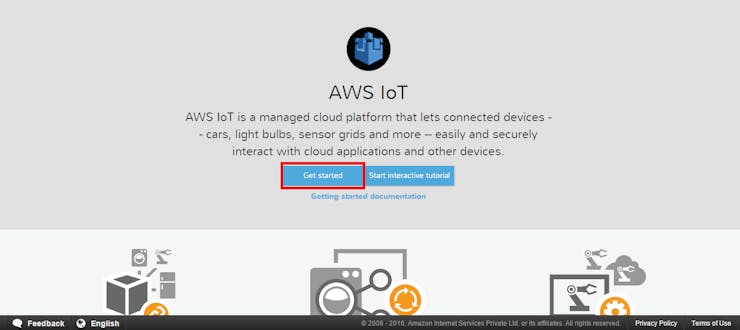
給客戶端或設備名稱,將屬性留空,然后按創建按鈕。
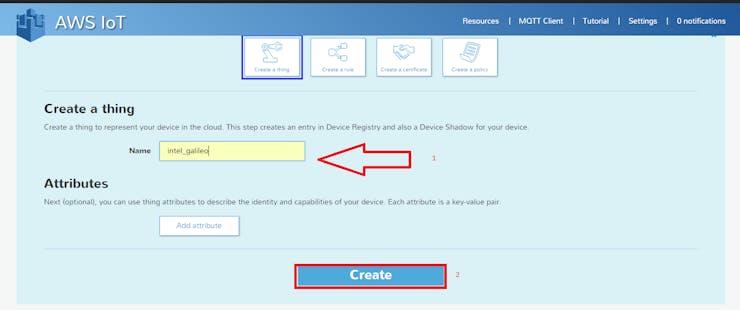
該事物將顯示在您的儀表板中。單擊事物(在我的例子中是 intel_galileo)。它將在右側加載一個小窗口。
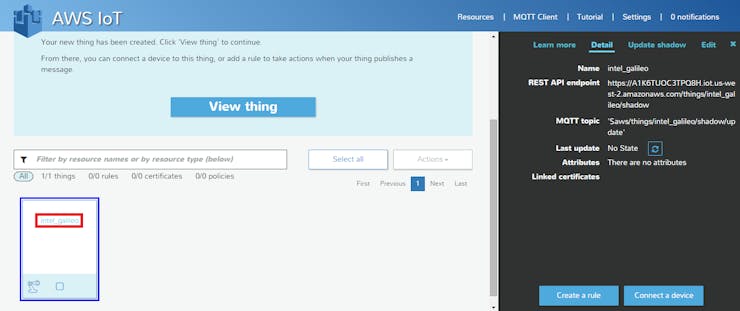
按連接設備按鈕。這將指導您將新設備連接到 Thing。此步驟將為您的設備生成公鑰、私鑰和證書。
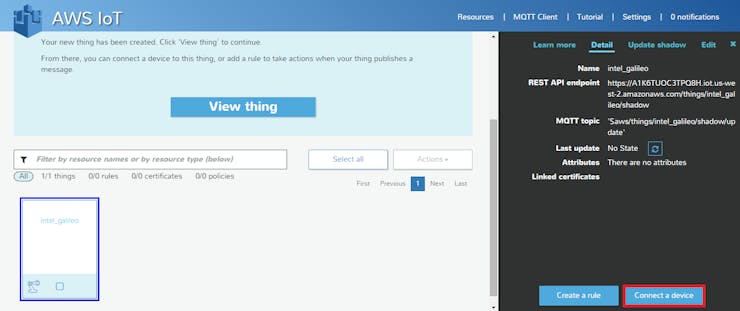
由于 Intel Galileo 官方 Yocto 映像帶有 NodeJS 和 Python,我們將選擇我們的 sdk 作為 NodeJS。現在單擊生成證書和策略。
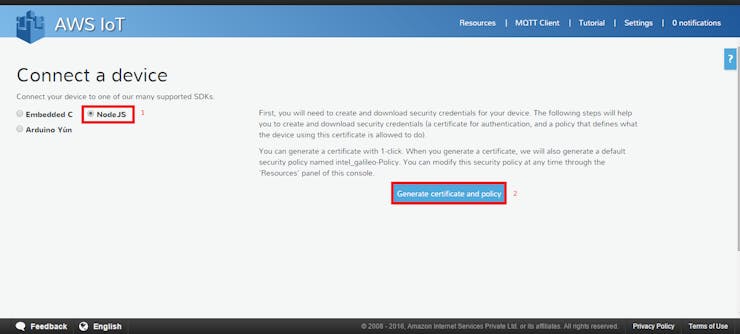
將所有文件下載到您的計算機,然后按確認并開始連接。
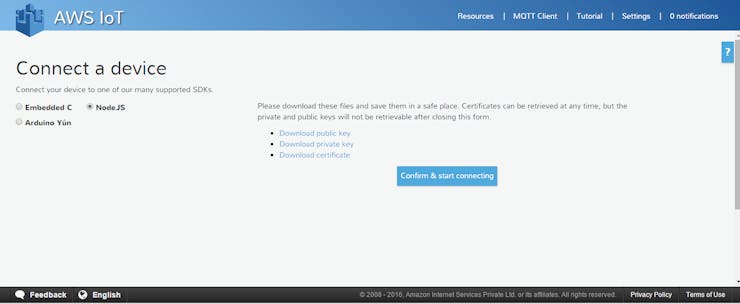
下一個屏幕將向您顯示連接詳細信息的 JSON 格式。記下它。
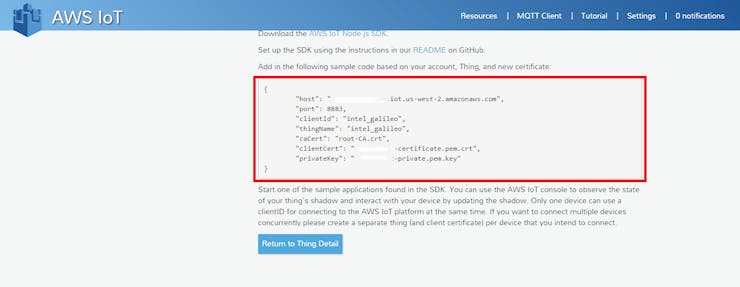
為 AWS 配置英特爾伽利略:
通過 SSH 登錄英特爾伽利略終端。(我對 SSH使用Putty ,對 SCP使用WinSCP )
通過鍵入以下命令為 AWS 創建一個新文件夾:
$ mkdir aws-iot
$ cd aws-iot
創建一個文件夾來放置證書:
$ mkdir cert
$ cd cert
使用 WinSCP 工具將下載的證書移動到文件夾 cert。
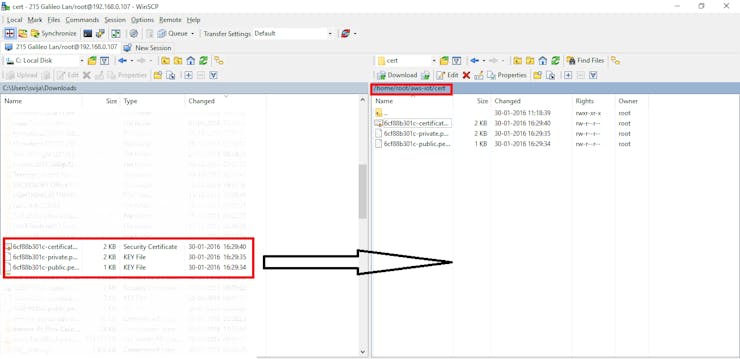
在終端中使用ls命令驗證證書是否正確放置。請注意,您的證書和密鑰名稱的開頭可能不同。?
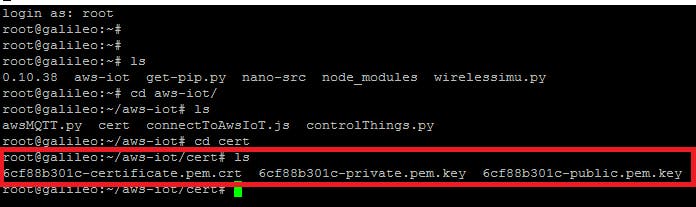
?
除了上述證書和密鑰外,我們還需要來自 Symantec 的密鑰。您可以使用以下命令下載它:
$ curl https://www.symantec.com/content/en/us/enterprise/verisign/roots/VeriSign-Class%203-Public-Primary-Certification-Authority-G5.pem > rootCA.pem
將 Intel Galileo 連接到 AWS IoT:
在此步驟中,我們將向 AWS IoT 控制臺注冊我們的設備。將文件下載connectToAWS.js到您的計算機并使用 WinSCP 移動到 Intel Galileo 的 aws-iot 文件夾。
請注意,您必須根據您的帳戶更改證書名稱、密鑰和區域名稱。
使用命令運行文件
$ node?connectToAWS.js
如果您正確執行了所有步驟,您將看到類似這樣的內容。

看到以上輸出后,請按Ctrl+C 終止程序。
轉到您的 AWS IoT 控制臺并選擇 intel_galileo。按更新 Shawdow 按鈕。您會找到您的 Intel Galileo 的本地 IP 地址。恭喜!您已成功將您的設備連接到 AWS IoT。
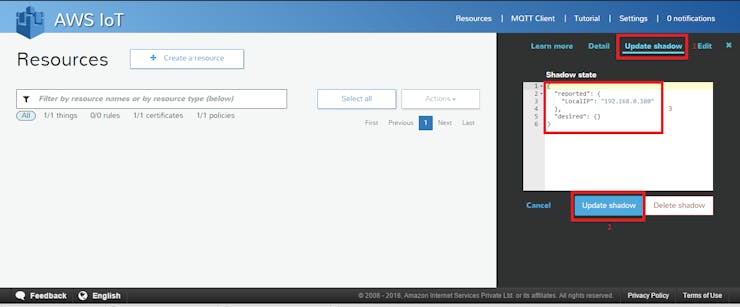
通過 AWS IoT 控制事物:
這是該項目的有趣部分。我們將在 Galileo 和 AWS 之間來回通信。
將 Grove shield 連接到 Intel Galileo 并進行以下連接:
溫度傳感器 --> A0
光傳感器 --> A1
按鈕 --> D2
蜂鳴器 --> D3
發光二極管 --> D4
?
?
將 controlThings.py 保存在您的 aws-iot 文件夾中。確保更新您的證書和服務器地址。服務器地址因用戶而異。在這里能找到它:
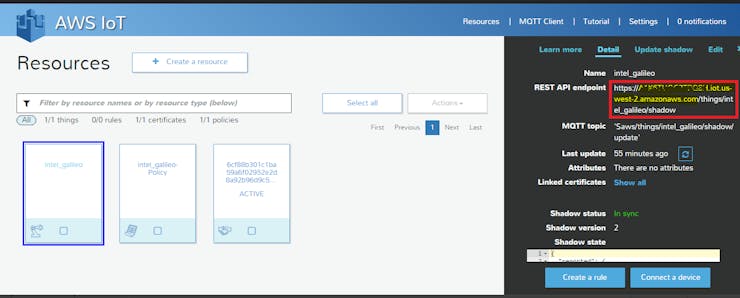
通過鍵入以下命令運行該程序:
$ python?controlThings.py
該程序將每 10 秒向 AWS IoT 發布一次溫度和光傳感器值。它還會持續監視按鈕是否被按下。如果按下按鈕,消息將發布到 AWS。
要查看消息,請轉到 AWS IoT 控制臺并單擊 MQTT 客戶端選項。
輸入客戶端 ID 和 intel_galileo,然后按連接。
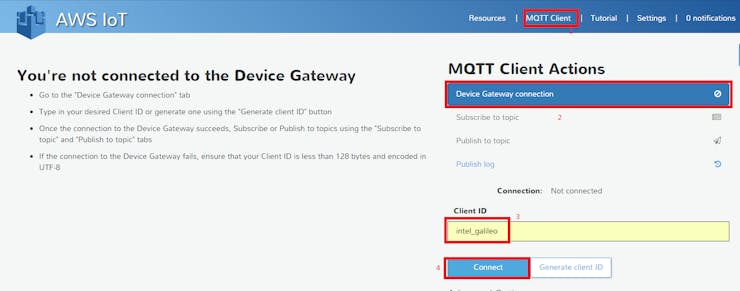
選擇訂閱主題并輸入主題名稱 things/temp
對 things/light 和 things/button 重復相同的步驟。
您將能夠看到三個不同的主題選項卡。
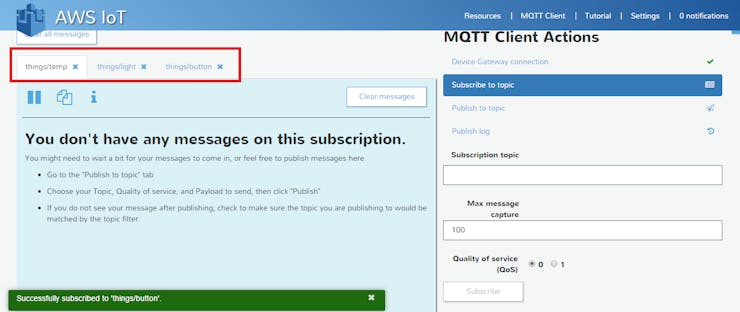
很快,每隔 10 秒,您就可以看到溫度和光照值不斷增加。此外,當您按下按鈕時,“按下按鈕”消息將發布到 AWS。
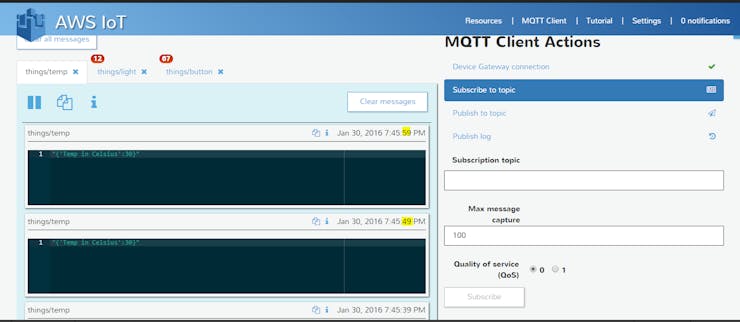
?
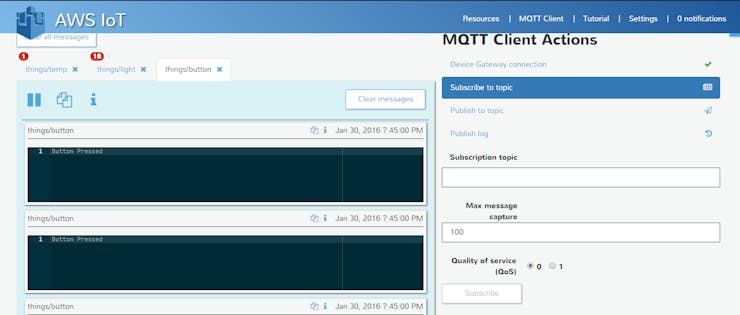
我們已經實現了 Intel Galileo 和 AWS IoT 之間的通信。讓我們看看如何通過 AWS IoT 控制連接到 Intel Galileo 的東西。
為此,您必須向必要的主題發布消息。在 python 中,您可以看到我們訂閱了主題?things/buzzer和 things/led。
在 AWS IoT 控制臺中選擇發布到主題并輸入 things/buzzer。輸入信息:
{"Period" : 2, "PWM" : 200}
并按下發布。您將聽到兩秒鐘的蜂鳴聲。
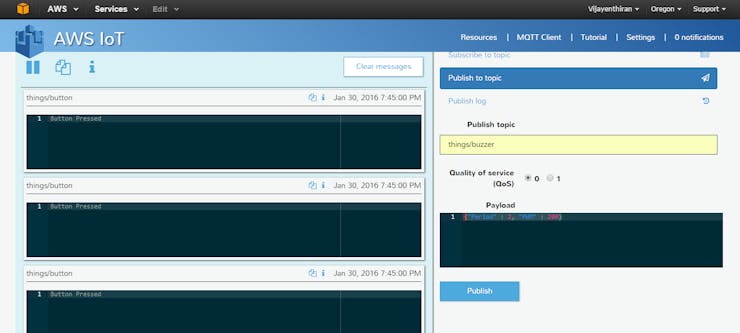
請嘗試以下消息:
{"Period" : 5, "PWM" : 120}
您將聽到 5 秒鐘的聲音,但這次聲音會有所不同,因為我們更改了 PWM 值。
同樣,您可以通過在 things/led 中發布消息來控制 LED
例如:?{"Period" : 1, "loopFor" : 10}
這將使 LED 每 1 秒閃爍 10 次。通過改變這些值來玩
- 使用AWS的IoT環境站第2部分
- 連接到AWS IoT的RIOT-OS應用程序
- 由Intel Galileo提供支持的Virtual Tabla
- 使用ESP32以簡單且不安全的方式連接到AWS IoT
- 通過加密websocket連接到互聯網
- 如何使用MQTT將嵌入式系統連接到AWS IoT Core
- 基于AWS IoT EduKit的睡眠監測系統
- 通過UWP應用程序控制和LED連接到Arduino Uno
- 用于PIC IoT和AVR IoT的AWS應用程序
- 基于AWS IoT EduKit構建Pandemic智能系統
- 如何將手機連接到Azure IoT Central
- 如何實現SDRAM存儲器并通過接口連接到高性能微控制器
- 適用于嵌入式C的AWS IoT設備開發工具包 5次下載
- 調整AVR-IoT WG的用途以連接到AWS 10次下載
- 蜂窩IoT連接市場挑戰有哪些
- Neon--AWS Aurora Postgres的無服務器開源替代品 543次閱讀
- 連接到您最喜歡的數據庫集 529次閱讀
- 連接到您的圖像采集設備 685次閱讀
- Cadence 16.6連接到數據庫的詳細步驟 3816次閱讀
- 將Agere超級映射器設備系列連接到達拉斯T3 LIU 607次閱讀
- I2C接口將小型閃存卡連接到微控制器 802次閱讀
- 如何將LIU/成幀器連接到雙極性或NRZ模式器件 805次閱讀
- 變頻器如何在接線圖中連接到PLC? 1543次閱讀
- 如何利用ESP32實現太陽能氣象站的設計 4281次閱讀
- 使用Wii nunchuk手柄連接Arduino控制伺服電機的方法 3697次閱讀
- IoT系統架構和網絡類別 3544次閱讀
- 采用安森美半導體的SoC RSL10平臺實現IoT設備應用 713次閱讀
- 信號鏈的相關智能分割技術和精確測量技術如何優化物聯網IoT應用設計 2006次閱讀
- PCB最小頸口長度連接到0603的焊盤布置規則資料概述 4206次閱讀
- NB-IOT的特點及應用,NB-IoT發展與挑戰 1.2w次閱讀
下載排行
本周
- 1山景DSP芯片AP8248A2數據手冊
- 1.06 MB | 532次下載 | 免費
- 2RK3399完整板原理圖(支持平板,盒子VR)
- 3.28 MB | 339次下載 | 免費
- 3TC358743XBG評估板參考手冊
- 1.36 MB | 330次下載 | 免費
- 4DFM軟件使用教程
- 0.84 MB | 295次下載 | 免費
- 5元宇宙深度解析—未來的未來-風口還是泡沫
- 6.40 MB | 227次下載 | 免費
- 6迪文DGUS開發指南
- 31.67 MB | 194次下載 | 免費
- 7元宇宙底層硬件系列報告
- 13.42 MB | 182次下載 | 免費
- 8FP5207XR-G1中文應用手冊
- 1.09 MB | 178次下載 | 免費
本月
- 1OrCAD10.5下載OrCAD10.5中文版軟件
- 0.00 MB | 234315次下載 | 免費
- 2555集成電路應用800例(新編版)
- 0.00 MB | 33566次下載 | 免費
- 3接口電路圖大全
- 未知 | 30323次下載 | 免費
- 4開關電源設計實例指南
- 未知 | 21549次下載 | 免費
- 5電氣工程師手冊免費下載(新編第二版pdf電子書)
- 0.00 MB | 15349次下載 | 免費
- 6數字電路基礎pdf(下載)
- 未知 | 13750次下載 | 免費
- 7電子制作實例集錦 下載
- 未知 | 8113次下載 | 免費
- 8《LED驅動電路設計》 溫德爾著
- 0.00 MB | 6656次下載 | 免費
總榜
- 1matlab軟件下載入口
- 未知 | 935054次下載 | 免費
- 2protel99se軟件下載(可英文版轉中文版)
- 78.1 MB | 537798次下載 | 免費
- 3MATLAB 7.1 下載 (含軟件介紹)
- 未知 | 420027次下載 | 免費
- 4OrCAD10.5下載OrCAD10.5中文版軟件
- 0.00 MB | 234315次下載 | 免費
- 5Altium DXP2002下載入口
- 未知 | 233046次下載 | 免費
- 6電路仿真軟件multisim 10.0免費下載
- 340992 | 191187次下載 | 免費
- 7十天學會AVR單片機與C語言視頻教程 下載
- 158M | 183279次下載 | 免費
- 8proe5.0野火版下載(中文版免費下載)
- 未知 | 138040次下載 | 免費
 電子發燒友App
電子發燒友App

















 創作
創作 發文章
發文章 發帖
發帖  提問
提問  發資料
發資料 發視頻
發視頻 上傳資料賺積分
上傳資料賺積分









評論